Удобство и комфорт использования браузера на ПК имеют огромное значение для эффективной работы и продуктивности. Кажется, что увеличение размера окна браузера - это простая задача, доступная одним кликом мыши. Однако, что делать, если у вас нет мыши под рукой или вы предпочитаете использовать клавиатуру для управления компьютером?
В этой статье мы рассмотрим различные способы изменения размера окна браузера на ПК с помощью клавиатуры. Мы дадим полезные советы и инструкции для тех, кто ищет более удобные способы управления веб-страницами без необходимости использования мыши.
Использование клавиатуры для управления браузером может быть особенно полезно для людей с ограниченными возможностями или тех, кто предпочитает минималистский подход к использованию компьютера. Кроме того, клавиатурные горячие клавиши и комбинации позволяют существенно ускорить работу и сделать ее более эффективной. Начнем!
Способы увеличения окна браузера на ПК с клавиатуры

Увеличение размера окна браузера на ПК с клавиатуры может быть полезно при работе с веб-страницами, особенно если они содержат много текста или графики. Существуют несколько способов изменить размер окна веб-страницы с помощью клавиатуры.
1. Использование сочетаний клавиш:
Большинство популярных браузеров имеют встроенные комбинации клавиш для изменения размера окна. Например, в Google Chrome можно нажать Ctrl + плюс (+) или Ctrl + минус (-) для увеличения или уменьшения масштаба страницы соответственно. Если вы хотите вернуться к исходному размеру, нажмите Ctrl + 0.
2. Использование командной строки:
Если вы предпочитаете работать с клавишами быстрого доступа, вы можете использовать командную строку браузера для изменения размера окна. Например, в Mozilla Firefox можно нажать Alt + V (для открытия меню) и затем выбрать пункт "Увеличить" или "Уменьшить" размер страницы с помощью стрелок клавиатуры.
3. Использование расширений:
Если у вас установлены дополнительные расширения или плагины для вашего браузера, они могут предлагать функции увеличения размера окна. Например, расширение Zoom Page для Google Chrome позволяет увеличивать или уменьшать масштаб страницы с помощью горячих клавиш.
Примечание: Обратите внимание, что некоторые сайты могут иметь ограничения на изменение размера окна для защиты от злоумышленников или сохранения внешнего вида страницы. В таких случаях вы не сможете изменить размер окна с клавиатуры.
Изменение размера веб-страницы без мыши
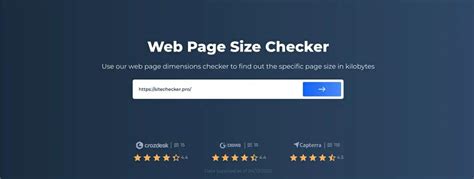
Иногда возникает необходимость изменить размер веб-страницы, но у вас нет доступа к мыши. Это может произойти, например, если вы работаете на ПК с клавиатурой. К счастью, есть несколько способов изменить размер веб-страницы, используя только клавиатуру.
Один из самых простых способов - использовать комбинацию клавиш Ctrl + плюс (+) или Ctrl + минус (-) на клавиатуре.
| Комбинация клавиш | Действие |
|---|---|
| Ctrl + плюс (+) | Увеличение размера страницы |
| Ctrl + минус (-) | Уменьшение размера страницы |
Кроме того, вы можете использовать комбинацию клавиш Ctrl + 0 (ноль) для возврата страницы к исходному размеру.
Если вы используете браузер Google Chrome, можно также использовать сочетание клавиш Ctrl + Shift + плюс (+) для увеличения размера страницы, а сочетание клавиш Ctrl + Shift + минус (-) для уменьшения размера страницы.
Эти способы позволяют вам удобно управлять размером веб-страницы без мыши, что может быть особенно полезно, когда у вас нет доступа к ней.
Полезные советы и рекомендации для увеличения окна на ПК

Увеличение размера окна браузера на ПК может быть полезным во многих ситуациях. Независимо от того, работаете ли вы с веб-страницами в качестве разработчика или просто хотите лучше видеть содержимое сайтов, есть несколько способов, которые могут помочь в увеличении окна браузера.
1. Используйте комбинацию клавиш: Клавиши Ctrl и плюс (+) могут увеличить размер окна вашего браузера. Просто нажмите и удерживайте клавишу Ctrl, а затем нажмите клавишу плюс (+) несколько раз, чтобы увеличить размер окна. Аналогично, комбинация клавиш Ctrl и минус (-) может уменьшить размер окна.
2. Используйте команды в меню браузера: Многие браузеры имеют опцию изменения размера окна в меню. Обычно она находится в верхнем правом углу окна и обозначается значком масштаба. Просто нажмите на этот значок и выберите нужный размер.
3. Используйте колесо прокрутки мыши: Если у вас есть колесо прокрутки на мыши, вы можете использовать его для изменения размера окна веб-страницы. Просто удерживайте клавишу Ctrl на клавиатуре и одновременно вращайте колесо вперед или назад, чтобы увеличить или уменьшить размер окна соответственно.
4. Используйте полноэкранный режим: Многие браузеры имеют функцию полноэкранного режима, который может помочь вам максимально увеличить размер окна браузера. Обычно эта функция находится в меню или активируется клавишей F11 на клавиатуре.
5. Размер окна можно также изменять, щелкая и перетаскивая границы окна мышью. Просто наведите указатель мыши на границу окна и, когда появится двухсторонняя стрелка, щелкните и перетащите границу в нужное направление.
Следуя этим полезным советам и рекомендациям, вы сможете легко увеличить размер окна браузера на ПК и получить более комфортное просмотр веб-страниц и работы с веб-сайтами.
Инструкции по увеличению окна браузера на ПК с клавиатуры
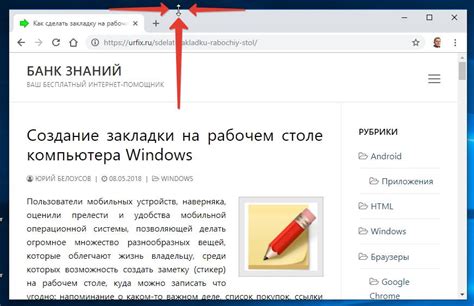
Способы изменения размера веб-страницы с помощью клавиатуры
Увеличить или уменьшить окно браузера на ПК можно с помощью нескольких комбинаций клавиш:
1. Использование комбинации клавиш Ctrl и "+"/"-"
Для увеличения размера окна браузера нажмите клавишу Ctrl и, не отпуская, нажимайте клавишу "+".
Для уменьшения размера окна браузера нажмите клавишу Ctrl и, не отпуская, нажимайте клавишу "-".
2. Использование комбинации клавиш Ctrl и колесика мыши
Если ваша мышь оборудована колесиком прокрутки, удерживайте клавишу Ctrl и прокручивайте колесико вперед, чтобы увеличить размер окна браузера, или назад, чтобы уменьшить его размер.
3. Использование сочетания клавиш Alt и пробела
Для открытия контекстного меню окна браузера нажмите клавишу Alt и затем клавишу пробела. В контекстном меню выберите пункт "Развернуть" или "Уменьшить" для изменения размера окна браузера.
Советы по использованию клавиатурных комбинаций
1. Перед использованием клавиатурных комбинаций удостоверьтесь, что фокус внимания установлен на окне браузера или его содержимом.
2. В разных браузерах могут быть некоторые отличия в клавиатурных комбинациях для изменения размера окна. Перед использованием рекомендуется ознакомиться с документацией вашего браузера.
3. Если увеличение или уменьшение окна браузера с помощью клавиш не работает, возможно, вы использовали другую клавишу-модификатор (например, Shift или Alt) вместо Ctrl. Попробуйте другую комбинацию клавиш.
Используя указанные выше инструкции, вы сможете увеличивать или уменьшать размер окна браузера на ПК с помощью клавиатуры, что может быть очень удобным во многих ситуациях.